Como Criar uma História no Facebook

As histórias do Facebook podem ser muito divertidas de fazer. Aqui está como você pode criar uma história em seu dispositivo Android e computador.
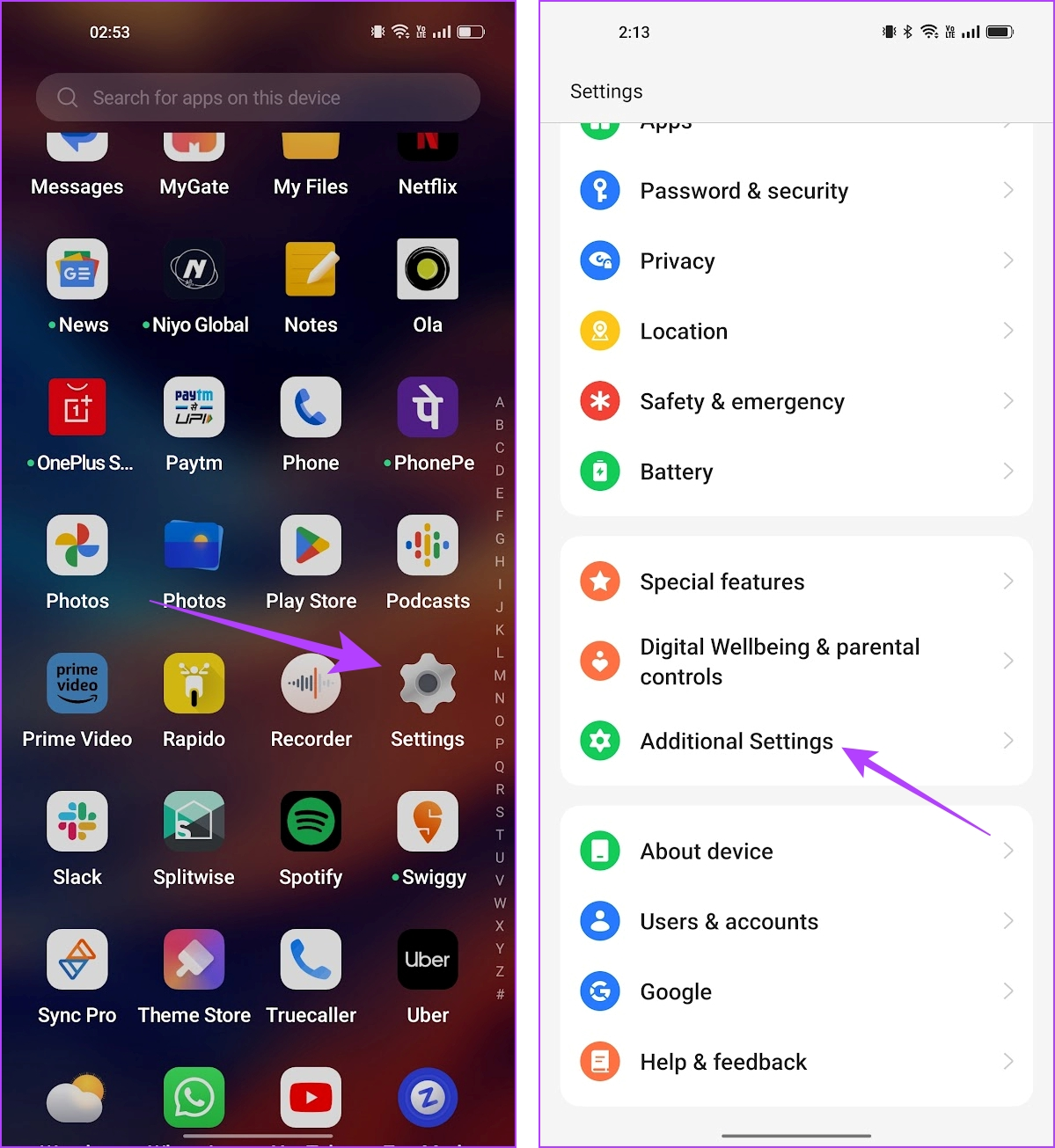
Cansado de digitar manualmente longas notas de voz ou gravações de áudio? Os dispositivos Android oferecem várias maneiras eficientes de converter palavras faladas em texto. Neste guia, mostraremos maneiras fáceis de converter suas gravações de voz em texto em seus dispositivos Android.

Se você prefere maior acessibilidade ao fazer anotações, deseja capturar rapidamente atas de reuniões ou precisa transcrever arquivos de áudio para diversos fins, seu dispositivo Android tem uma solução. Vamos mergulhar nas etapas simples que transformam sua palavra falada em texto facilmente editável.
Se você precisa fazer anotações rápidas, capturar uma entrevista ou registrar suas ideias, o Transcrição instantânea e as notificações podem ajudar. Este prático aplicativo transforma instantaneamente sua fala em texto, suportando vários idiomas. Você pode salvar suas transcrições para facilitar a consulta posteriormente. Veja como começar:
Passo 1: Abra a Play Store no seu dispositivo Android.
Passo 2: Toque no ícone de pesquisa, digite Transcrição instantânea e notificações e clique no botão Instalar.
Baixar transcrição ao vivo e notificações

Passo 3: abra o aplicativo e conceda as permissões necessárias.
Passo 4: use o microfone do seu telefone para falar, e o aplicativo transcreverá instantaneamente suas palavras em texto.

Leia também: Como fazer anotações de voz no Android
O aplicativo Google Voice Recorder para Android converte com eficiência gravações de voz em texto. Ele garante excelente gravação de áudio e usa a tecnologia avançada de conversão de fala em texto do Google para fornecer transcrições precisas. Além disso, o aplicativo armazena automaticamente versões de texto e áudio, facilitando o acesso à gravação original.
Embora venha pré-instalado em dispositivos Google Pixel , você pode baixá-lo de fontes alternativas se estiver usando um dispositivo Android diferente, pois atualmente não está disponível na Play Store. Se você não possui um smartphone Pixel, siga estas etapas para obter o aplicativo:
Passo 1: Abra um navegador da web em seu telefone.
Passo 2: Baixe e instale o aplicativo Google Recorder no link abaixo.
Observação: se você tiver um smartphone Pixel, não será necessário fazer download dele.
Baixe o APK do Gravador do Google

Depois que o aplicativo estiver instalado, siga as etapas abaixo:
Passo 1: Abra o aplicativo Google Recorder em seu telefone Android.
Passo 2: Toque no botão Começar e conceda as permissões necessárias.

Passo 3: Pressione o botão vermelho para iniciar a gravação. Vá para a guia Transcrição para verificar as transcrições de texto ao vivo. Toque no botão Pausar para encerrar a gravação.
Observação: usuários que não usam Pixel podem enfrentar problemas ao gerar transcrições ao trabalhar com vozes gravadas.

Transcrever áudio para texto nunca foi tão fácil antes. O Teclado do Google para Android permite transcrever suas gravações de voz em texto escrito sem esforço. Siga as etapas descritas abaixo:
Passo 1: Certifique-se de instalar o aplicativo Gboard em seu dispositivo Android. Você pode baixá-lo na Google Play Store, caso ainda não o tenha feito.
Observação: certifique-se de que o Gboard seja o teclado padrão do Android.

Passo 2: abra o aplicativo ou campo de texto onde deseja transcrever o áudio ao vivo. Pode ser um aplicativo de mensagens, e-mail, aplicativo de anotações, etc.
Etapa 3: Toque em uma área vazia para abrir o teclado. Pressione o ícone do microfone e comece a falar clara e diretamente no microfone do seu dispositivo. Agora, o Gboard transcreverá sua fala em texto em tempo real.

Se você deseja transcrever áudio para texto, existem várias maneiras de fazer isso. Os métodos que discutimos anteriormente são bons para transcrever o que está sendo dito em tempo real. No entanto, se você precisar de uma ferramenta que possa converter conversas ao vivo e áudio pré-gravado em texto, recomendamos os dois aplicativos a seguir:
Vamos ver como usar o aplicativo Transkriptor em seu telefone Android para transformar conversas ao vivo ou áudio gravado em texto. Siga estas etapas fáceis:
Passo 1: Abra a Play Store no seu dispositivo.
Passo 2 Procure o aplicativo Transkriptor e toque no botão Instalar para obtê-lo.

Passo 3: Abra o aplicativo e faça login ou cadastre-se.

Passo 4: Escolha uma destas opções:
Para este exemplo, vamos escolher Gravar.

Etapa 5: Toque no botão Gravar. No canto inferior direito, toque em Gravar novamente para iniciar a gravação.

Etapa 6: Use o botão Pausar para interromper a gravação. Agora escolha Retomar ou Salvar a gravação.

Passo 8: Selecione Inglês e Padrão na janela Transcrever e clique no botão Transcrever para iniciar a transcrição do arquivo de áudio, que pode variar em duração com base em sua duração.

Passo 9: Feito isso, você receberá uma notificação e um e-mail no seu endereço cadastrado. Toque na notificação ou vá para a guia Transcrições em casa para verificar a transcrição.

Você também pode revisar a transcrição em busca de carimbos de data e hora observando a caixa cinza destacada que indica o conteúdo falado.
Leia também: Como consertar o microfone que não funciona no Android
Este método pode mudar o jogo se você estiver procurando uma maneira fácil de converter suas gravações de voz em texto no seu dispositivo Android sem sobrecarregar a memória do seu dispositivo .
No entanto, é importante observar que uma conexão estável com a Internet é essencial para esse processo. Antes de continuar, certifique-se de que seu dispositivo Android esteja conectado a uma rede confiável ou Wi-Fi . Uma vez confirmado, explore qualquer uma das ferramentas mencionadas abaixo.
Vamos aprender como usar essas ferramentas online, com foco em Notta.ai. Aqui estão as etapas:
Passo 1: Abra um navegador da web. Acesse o site Notta.ai e crie uma nova conta.

Passo 2: Escolha entre as opções abaixo:
Para esta demonstração, escolheremos Gravar um áudio.
Passo 3: Clique no botão Gravar um áudio para iniciar a gravação e pressione o botão Parar quando terminar a gravação.

Agora espere um pouco, pois o processamento demorará um pouco e, uma vez concluído, a ferramenta o levará até a janela de transcrição.
Os métodos mencionados acima são algumas das maneiras mais rápidas e fáceis de converter suas gravações de voz em texto em seus dispositivos Android. Se você conhece alguma outra forma, conte-nos nos comentários.
As histórias do Facebook podem ser muito divertidas de fazer. Aqui está como você pode criar uma história em seu dispositivo Android e computador.
Aprenda como desativar vídeos que começam a tocar automaticamente no Google Chrome e Mozilla Firefox com este tutorial.
Resolva o problema onde o Samsung Galaxy Tab A está preso em uma tela preta e não liga.
Leia agora para aprender como excluir músicas e vídeos de dispositivos Amazon Fire e Fire HD para liberar espaço, desordem ou aumentar o desempenho.
Deseja adicionar ou remover contas de email no seu tablet Fire? Nosso guia abrangente irá guiá-lo pelo processo passo a passo, tornando rápido e fácil gerenciar suas contas de email em seu dispositivo favorito. Não perca este tutorial obrigatório!
Um tutorial mostrando duas soluções sobre como impedir permanentemente aplicativos de iniciar na inicialização do seu dispositivo Android.
Este tutorial mostra como reencaminhar uma mensagem de texto de um dispositivo Android usando o aplicativo Google Messaging.
Como habilitar ou desabilitar os recursos de verificação ortográfica no sistema operacional Android.
Está se perguntando se pode usar aquele carregador de outro dispositivo com seu telefone ou tablet? Esta postagem informativa traz algumas respostas para você.
Quando a Samsung apresentou sua nova linha de tablets topo de linha, havia muito o que comemorar. Os Galaxy Tab S9 e S9+ trazem atualizações esperadas, e a Samsung também introduziu o Galaxy Tab S9 Ultra. Todos esses dispositivos oferecem algo diferente, incluindo tamanhos de bateria variados. Certifique-se de ter os melhores carregadores para o Galaxy Tab S9.







